日期:2016-03-23 00:00 作者:win7系统官网 来源:http://www.win770.com
具体如下:
1、点击开始按钮,找到设置进入windows 设置;
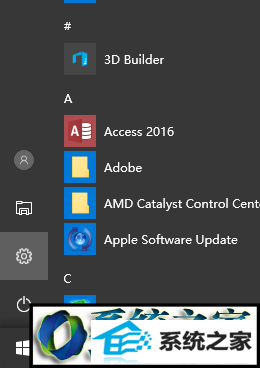
2、在windows 设置窗口找到“时间和语言”,点击进入;
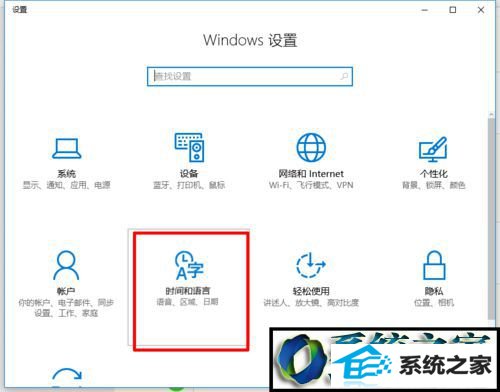
3、进入的界面左侧找到“区域和语言”,点击打开;
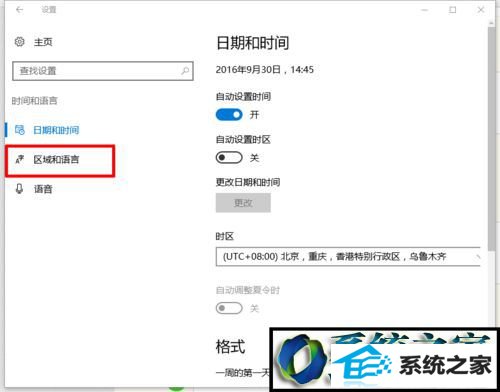
4、在打开的界面右侧找到“中文”点击,出现选项,再点击打开“选项”进入“中文”设置;
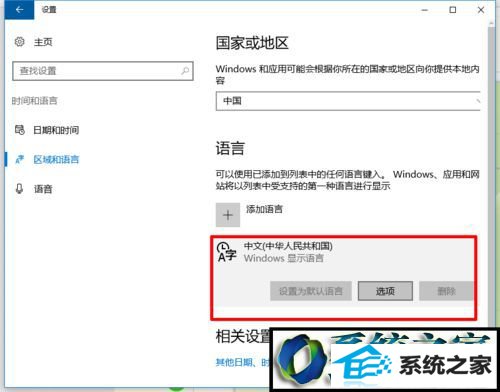
5、进入“中文”设置界面,找到“微软拼音”点击,再点击“选项”,进入“微软拼音”的设置;
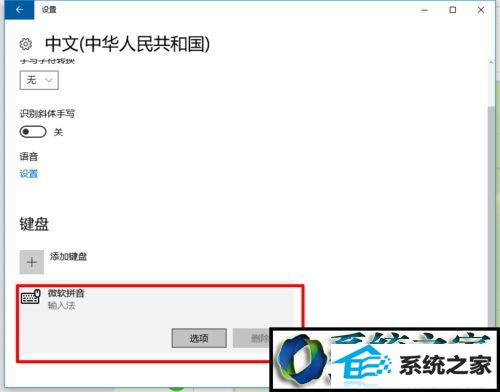
6、在打开的微软拼音设置界面左侧找到“简繁设置”,点击打开,下拉看到繁体中文点击选择,设置完成。
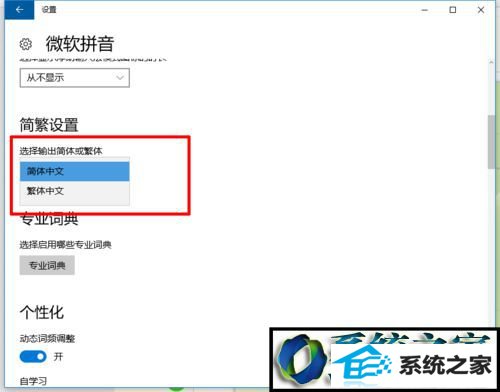
按照上面步骤的简单操作,我们就能在win8系统自带输入法中输入繁体字了。喜欢使用繁体字的用户们,可以体验看看!
栏目推荐: 雨木林风系统 正版xp系统下载 win10下载官网 重装系统 win8密钥 惠普系统重装 电脑重装系统步骤 win7系统重装
专题推荐: 如何重装系统win7 windows7激活码 windows7系统下载 msdn win7激活工具 最新xp系统下载